Cara menjadikan daftar teman Anda pribadi di Facebook
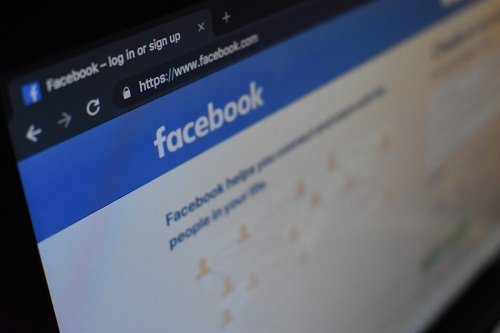
Facebook Ini tentang berteman. Kembali pada hari-hari MySpace, orang-orang menunjukkan profil mereka kepada teman-teman mereka, hampir seperti piala. Hari ini hal-hal yang sedikit berbeda. Selain masalah privasi yang berkembang, ada juga pertanyaan lama tentang menyimpan sesuatu untuk diri sendiri.
Standar, Facebook membuatnya tersedia bagi siapa saja untuk melihat daftar teman lengkap Anda. Tapi bagaimana Anda bisa mempersempit daftar ke audiens yang lebih kecil? Di sini kami tunjukkan cara berteman Facebook privasi serta beberapa tips berguna lainnya untuk berteman.
Cara membuat daftar teman Anda pribadi
Setel siapa yang dapat melihat daftar teman Anda di Facebook Ini relatif sederhana, tetapi membutuhkan beberapa penelitian. Ini tidak sesederhana pergi ke daftar teman Anda dan mendengarkan di sana. Anda harus bermain dengan pengaturan privasi.
Anda dapat mengontrol siapa yang melihat daftar teman Anda dari ponsel/tablet dan dari versi browser Facebook. Mari kita mulai dengan opsi browser.
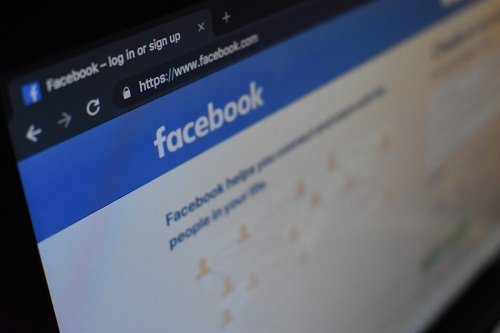
Periksa privasi daftar teman Anda melalui browser
Jika Anda ingin menyembunyikan daftar dari teman Anda menggunakan komputer Anda, buka browser yang diinginkan dan masuk Facebook resi. Sekarang arahkan ke kanan atas layar. Di sini Anda melihat panah menunjuk ke bawah. Klik di atasnya dan menu tarik-turun akan muncul. Pilih dari menu ini konfigurasi.
Di layar berikutnya, Anda akan melihat panel dengan berbagai tautan di sisi kiri layar. Pilih dari tabel ini Integritas. Di halaman Privasi yang Anda lihat Bagaimana orang menemukan Anda dan menghubungi Anda bagian. Pilih di sini Siapa yang dapat melihat daftar teman Anda? Klik pada item ini. Setelah komentar Anda akan melihat publik ganti (bawaan). Klik di sini untuk melihat daftar drop-down.
Anda memiliki beberapa opsi di sini. Jika Anda memilih temanHanya teman Anda yang dapat melihat teman Anda. Jika Anda memilih Teman kecuali pendidikan Anda akan diminta untuk memilih teman yang tidak ingin Anda lihat daftar teman Anda. memilih Teman tertentu Ini memungkinkan Anda untuk memilih teman yang ingin Anda akses daftar teman Anda. memilih Hanya saya akan menghindari segalanya Facebook Pengguna melihat daftar teman Anda.
Anda juga dapat memilih individu untuk pengaturan lebih lanjut. Di atas Berbagi dengan Anda dapat mengizinkan teman, teman ke teman dan teman pribadi. Di atas Tidak berbagi Di bagian ini Anda dapat memasukkan nama orang yang ingin Anda cegah agar teman Anda tidak melihat Anda.
Periksa integritas daftar teman melalui aplikasi seluler
Jika Anda ingin mengatur berbagai hal dengan ponsel atau tablet Anda, Anda perlu Facebook untuk aplikasi seluler. Luncurkan aplikasi dan ketuk “menu burger”. Navigasikan ke layar berikutnya Pengaturan dan Privasi. Di bawah Pengaturan dan Privasi, pilih konfigurasi.
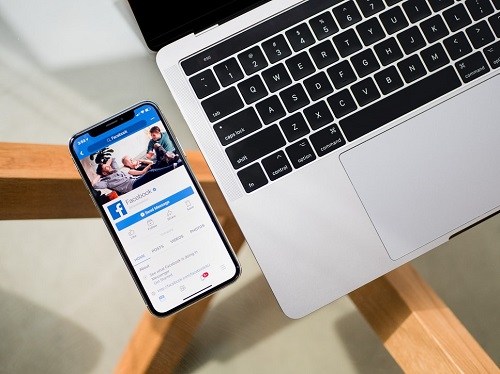
Kemudian gulir ke bawah dan tekan pengaturan Privasi transparan Integritas bagian. Lalu pergi ke Bagaimana orang dapat menemukan dan menghubungi Anda bagian, diikuti oleh Siapa yang dapat melihat daftar teman Anda? Di sini Anda akan menemukan opsi yang sama ketika diakses melalui desktop. nama keluarga publik, teman, Teman kecuali pendidikan, Teman tertentudan Hanya saya Semua opsi tersedia di sini. Sayangnya, opsi penyesuaian tidak tersedia.
Formulir untuk daftar teman pribadi
Perhatikan bahwa orang masih dapat melihat apakah Anda berteman dengan seseorang, meskipun Anda telah memilih Hanya Saya di pengaturan privasi Anda. Jika daftar teman teman Anda bersifat publik, siapa pun dapat membuka profilnya dan menemukan profilnya di daftar.
Jika mereka dapat melihat bahwa Anda adalah teman seseorang melalui profil mereka, mereka juga dapat mengakses informasi ini dari layanan berita, serta Pencarian dan opsi lainnya di Facebook. Ya, ini termasuk Teman bersama Lihat.
Gunakan pemilih audiens untuk posting
Selain menjadikan daftar teman Anda pribadi, Anda dapat mengatur audiens untuk setiap posting. Baik Anda menggunakan browser desktop atau perangkat seluler Facebook aplikasi, Anda selalu dapat memilih audiens untuk artikel Anda sebelum dipublikasikan. Untuk melakukannya, tekan atau ketuk publik pada layar berbagi kiriman dan pilih siapa yang akan melihat kiriman yang dimaksud.
Namun, Anda mungkin ingin mengubah pemirsa pada postingan atau postingan yang telah Anda bagikan sebelumnya Facebook. Itu juga mungkin. Pertama, temukan posting Anda di timeline Anda. Anda akan menemukan pengaturan privasi kiriman Anda di sebelah tanggal dan waktu kiriman. Anda juga dapat menemukannya di menu dengan masing-masing tiga poin. Dari sini Anda dapat mengizinkan atau membatasi orang-orang tertentu untuk melihatnya.
Facebook Hidup secara pribadi
Tentu saja, Anda mungkin ingin membatasi audiens Anda dengan melakukan Facebook DI Vivo. Untuk mencapainya juga sangat mudah. Anda dapat membuat video langsung di Facebook untuk semua orang atau memilih seseorang Anda bahkan dapat melakukannya Facebook Hanya hidup untukmu. Anda juga dapat melakukan siaran langsung di situs yang Anda kelola, serta grup tempat Anda menjadi anggota.
Aturannya sangat sederhana. Anda dapat mengakses opsi ini di Facebook Layar langsung yang Anda gunakan. Semuanya cukup intuitif dan Anda tidak akan kesulitan memilih pengaturan privasi yang sempurna Facebook DI Vivo. Namun, perhatikan bahwa siaran langsung ke a Facebook Halaman yang Anda kelola tidak dapat dibuat Facebook untuk aplikasi seluler. Anda harus menggunakan Facebook Sidansokan.
Jadikan daftar teman Anda pribadi di Facebook
Facebook Pengaturan privasi cukup umum. Tetapi mengakses pengaturan privasi untuk daftar teman mungkin tidak sejelas dan sejelas mungkin. Semoga artikel ini bermanfaat dan telah menciptakan integritas daftar teman Anda dengan cara yang paling sesuai untuk Anda.
Anda telah membuat penyesuaian yang diperlukan pada daftar teman Anda di Facebook? Pengaturan apa yang Anda gunakan? Apakah Anda punya saran lain untuk orang lain? Facebook Pengguna membaca ini? Jangan ragu untuk mengunjungi bagian komentar di bawah ini dengan tips, saran, atau pertanyaan apa pun.




